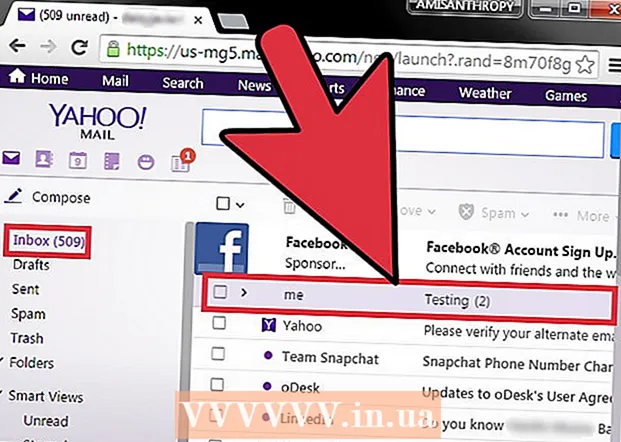Автор:
Eugene Taylor
Дата На Създаване:
14 Август 2021
Дата На Актуализиране:
1 Юли 2024

Съдържание
Тази статия ще ви научи как да намерите нечии стари туитове чрез формуляра за разширено търсене на Twitter на iPhone или iPad. Докато потребителят не е изтрил своите туитове, не ги е направил частни или не е блокирал вашия акаунт, вие лесно ще можете да намерите всеки туит, изпратен от потребителя между две конкретни дати.
Стъпвам
 Разберете кога потребителят е започнал да използва Twitter. За да намерите нечии по-стари туитове, трябва да разберете месеца и годината, когато лицето е създало акаунта си. Вие правите това по следния начин:
Разберете кога потребителят е започнал да използва Twitter. За да намерите нечии по-стари туитове, трябва да разберете месеца и годината, когато лицето е създало акаунта си. Вие правите това по следния начин: - Отворете Twitter (синята икона с бяла птица; обикновено на началния екран).
- Влезте в потребителския профил на потребителя, като натиснете неговото потребителско име или снимка в туит.
- Датата е до „Започната с“ в горната част на профила (под името и местоположението).
- Върнете се на началния екран, след като сте записали или запомнили тази дата.
 Отидете на https://www.twitter.com в Safari. Тъй като разширеното търсене в Twitter не е част от официалното приложение на Twitter, ще трябва да използвате интернет браузър, за да търсите стари туитове.
Отидете на https://www.twitter.com в Safari. Тъй като разширеното търсене в Twitter не е част от официалното приложение на Twitter, ще трябва да използвате интернет браузър, за да търсите стари туитове. - Safari е синята, червената и бялата икона на компаса, която обикновено е на началния екран.
 Влезте в своя акаунт в Twitter. Ако все още не сте влезли, трябва да натиснете Влизам в горния десен ъгъл въведете потребителското си име и парола и след това натиснете Влизам.
Влезте в своя акаунт в Twitter. Ако все още не сте влезли, трябва да натиснете Влизам в горния десен ъгъл въведете потребителското си име и парола и след това натиснете Влизам. - Ще се появи страница за търсене в Twitter, но все още не е формуляр за разширено търсене.
 Плъзнете надолу по страницата, за да се покаже лентата с инструменти. Това е сивата лента със сините икони в долната част на страницата.
Плъзнете надолу по страницата, за да се покаже лентата с инструменти. Това е сивата лента със сините икони в долната част на страницата.  Докоснете иконата за споделяне
Докоснете иконата за споделяне  Плъзнете наляво по долния ред икони и натиснете Заявете сайт за настолни компютри. Това е почти в средата на реда. Уебсайтът ще бъде освежен и ще покаже бяла форма с „Разширено търсене“ в горната част.
Плъзнете наляво по долния ред икони и натиснете Заявете сайт за настолни компютри. Това е почти в средата на реда. Уебсайтът ще бъде освежен и ще покаже бяла форма с „Разширено търсене“ в горната част. - Ако вашият iPhone има малък екран, вероятно ще трябва да увеличите, за да видите текста и полетата.
- За да увеличите, поставете два пръста върху частта от екрана, която искате да увеличите. След това разтворете пръстите си. За да намалите мащаба, стиснете два пръста заедно на екрана.
 Въведете потребителското име на човека в полето „От тези акаунти“. Това е първата опция под заглавието „Хора“.
Въведете потребителското име на човека в полето „От тези акаунти“. Това е първата опция под заглавието „Хора“. - Не включвайте символа "@". Например, ако търсите стари туитове от @wikiHow, просто напишете wikihow в областта.
- Въведете вашето собствено потребителско име, за да търсите свои собствени туитове.
 Въведете периода, за който искате да видите туитовете. Превъртете надолу до заглавието „Дати“ и след това въведете начална и крайна дата за вашето търсене. Вие правите това по следния начин:
Въведете периода, за който искате да видите туитовете. Превъртете надолу до заглавието „Дати“ и след това въведете начална и крайна дата за вашето търсене. Вие правите това по следния начин: - Натиснете първото празно поле до „От тази дата“, за да отворите календара. Докоснете стрелката в горния ляв ъгъл на календара, докато достигнете месеца и годината, когато потребителят е започнал да използва Twitter, докоснете първия ден от този месец, след което докоснете Готов.
- Докоснете второто празно поле (вдясно от „до“), докоснете крайната дата, за която искате да видите туитове, след което докоснете Готов.
 Прецизирайте търсенето си (по избор). Ако искате да видите всички туитове от потребител от избрания период, пропуснете тази стъпка. В противен случай можете да търсите в следните раздели, за да видите дали допълнителни филтри ще стеснят резултатите:
Прецизирайте търсенето си (по избор). Ако искате да видите всички туитове от потребител от избрания период, пропуснете тази стъпка. В противен случай можете да търсите в следните раздели, за да видите дали допълнителни филтри ще стеснят резултатите: - Думи: В раздела в горната част на страницата можете да решите да показвате само туитове, които съдържат (или не съдържат) определени думи, фрази или хаштагове.
- Хора: За да видите само туитове, които избраният потребител е изпратил до друго потребителско име, въведете другото потребителско име в полето „Към тези акаунти“ (под заглавието „Хора“).
- Място: Изберете местоположение под това заглавие, ако искате да видите туитовете на потребителя от избрания период и изпратени от конкретно местоположение.
 Натиснете Търсене. Това е розовият бутон в долния ляв ъгъл на формуляра. Twitter ще покаже всички туитове, които избраният потребител е изпратил между посочените от вас дати.
Натиснете Търсене. Това е розовият бутон в долния ляв ъгъл на формуляра. Twitter ще покаже всички туитове, които избраният потребител е изпратил между посочените от вас дати. - Ако трябва да филтрирате резултатите от търсенето още повече, докоснете една от опциите в полето „Филтри за търсене“ близо до горния ляв ъгъл на страницата.